iPhone15是否支持屏幕录制功能
2024-11-13 10:39:32来源:n88game编辑:佚名
随着苹果公司新一代产品的发布,iphone 15以其出色的性能和多样化的功能吸引了众多用户的关注。其中,屏幕录制功能作为许多用户关心的重要功能之一,自然也成为了大家讨论的热点。那么,iphone 15是否支持屏幕录制功能呢?答案是肯定的。
iphone 15的屏幕录制功能介绍
iphone 15不仅支持基本的屏幕录制功能,而且在pro和pro max版本中还增加了更高级的空间视频录制功能。这一功能允许用户同时通过主摄和超广角摄像头录制视频,并将二者保存为一个视频文件,为用户提供了更多的创新和灵活性。
如何在iphone 15上进行屏幕录制
要在iphone 15上进行屏幕录制,首先需要确保已经将“屏幕录制”功能添加到了控制中心。以下是详细的操作步骤:
1. 打开设置:首先,打开iphone 15的“设置”应用。
2. 进入控制中心:在设置中,找到并点击“控制中心”选项。
3. 添加屏幕录制功能:在“更多控制”中找到“屏幕录制”功能键,点击其前面的绿色“+”号按钮,将其添加到“包含的控制”列表中。
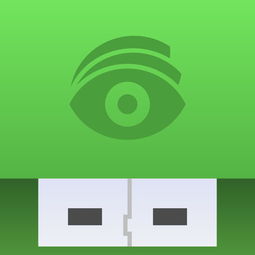
4. 开始录屏:现在,从iphone 15的屏幕底部向上滑动(对于带有home键的机型,则需从屏幕底部向上滑动并稍作停留),打开控制中心。在控制中心中,找到并点击“屏幕录制”按钮(一个实心圆+圆环的图标)。此时,屏幕上方会出现一个红色的录制状态栏,并开始3秒的倒计时(这是系统默认设置,目前无法关闭)。倒计时结束后,屏幕录制将自动开始。
5. 结束录屏:录制完成后,可以通过两种方式结束录屏。一种是从屏幕顶部下拉以显示录屏控制中心,然后点击录屏按钮来停止录制;另一种是直接点击屏幕上方的红色显示框,将会弹出停止屏幕录制的操作按键,点击即可停止。
屏幕录制的更多设置
在录屏过程中,用户还可以根据自己的需求进行更多设置。例如:
- 录制声音:在控制中心启动录屏之前,可以长按录屏按钮以打开录屏设置菜单。在这里,可以选择是否同时录制声音(包括内置麦克风声音和系统声音)。
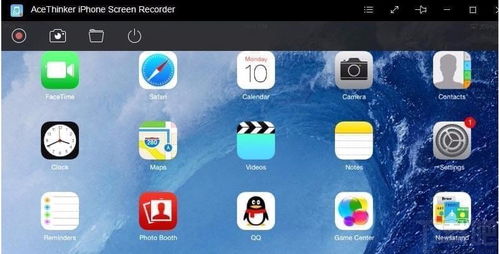
- 录制画质:虽然iphone 15的默认录屏画质已经相当不错,但用户也可以根据需要调整画质。打开“设置”应用,点击“相机”,然后选择“录制视频”,在这里可以调整视频的分辨率和帧率等参数。但请注意,非必要情况下不建议选择4k分辨率,因为这会占用较多的手机内存。
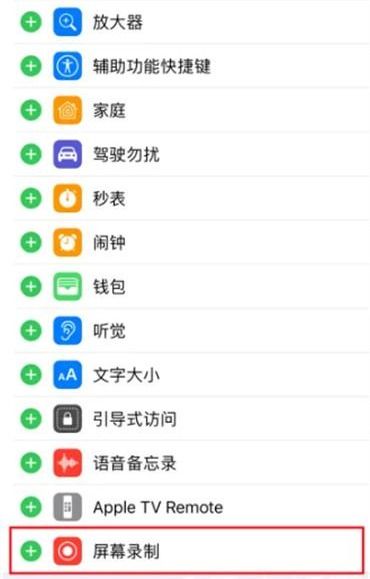
- 避免来电中断:在录屏开始前开启飞行模式,可以避免来电中断录屏,确保录制的连续性。
总结
综上所述,iphone 15不仅支持屏幕录制功能,而且在pro和pro max版本中还增加了更高级的空间视频录制功能。通过简单的设置和调整,用户可以轻松实现屏幕录制,无论是记录游戏高光时刻、制作教学视频还是保存重要会议内容,都能得到清晰且符合要求的录制视频。这一功能为用户提供了极大的便利,进一步提升了iphone 15的使用体验。









